Pregunta
Problema: ¿Cómo solucionar el error de actualización de Windows 0x800f084f?
Hola. Cada vez que intento actualizar mi computadora con Windows 10, las actualizaciones fallan y recibo el error 0x800f084f. Qué significa eso?
Respuesta resuelta
Actualizar su computadora con Windows es una de las principales cosas que los usuarios deben hacer para mantenerla segura y libre de errores. Las actualizaciones de Windows a veces incluyen importantes parches de seguridad y nuevas funciones. Sin embargo, incluso cuando los usuarios hacen clic en el botón "Instalar actualizaciones", pueden fallar. Algunas personas han tenido problemas para actualizar sus sistemas Windows y reciben el código de error 0x800f084f.
Las actualizaciones de Windows a veces no se pueden instalar por varios motivos y, por lo general, no hay causas específicas que puedan identificarse solo por el error. El error de actualización de Windows 0x800f084f podría aparecer debido a la corrupción de archivos del sistema, fallas en el servicio de actualización de Windows o interferencia de software de terceros. Si tiene instalado un programa antivirus, le recomendamos que intente eliminarlo, ya que a veces puede percibir que los archivos legítimos de Windows no son seguros.
El error de actualización también puede aparecer debido a archivos eliminados accidentalmente del registro. Más a menudo de lo que podría pensar, los usuarios se meten con los archivos del sistema y eliminan cosas que Windows requiere para funcionar correctamente. En esta guía, encontrará 6 métodos que podrían ayudarlo a corregir el error 0x800f084f. Para algunas personas, simplemente ejecutar un solucionador de problemas de actualización soluciona el problema. También proporcionamos instrucciones sobre cómo puede descargar las actualizaciones manualmente si ninguno de los otros pasos funciona.
Si no desea pasar usted mismo por un largo proceso de solución de problemas, le recomendamos una herramienta de reparación ReimagenLavadora Mac X9 que puede corregir varios errores de Windows, registro[1] problemas, archivos corruptos, BSoD[2] automáticamente. También limpiará sus navegadores de cookies y caché.[3] por lo que deberías notar una mejora en el rendimiento. De lo contrario, si desea resolver el error de actualización de Windows 0x800f084f manualmente, puede seguir nuestra guía publicada a continuación. Asegúrate de seguir los pasos correctamente.
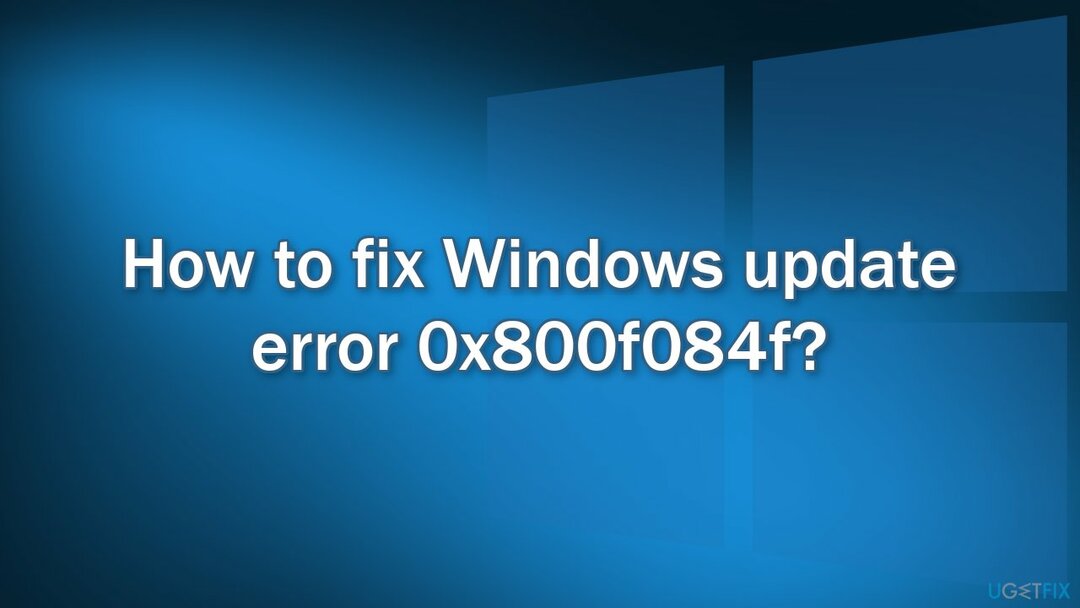
Método 1. Ejecute el Solucionador de problemas de actualización
Para desinstalar estos archivos, debe comprar una versión con licencia de Reimagen Reimagen desinstalar software.
- presione el ventanas + X llaves e ir a Ajustes
- Ir Actualización y Seguridad
- Hacer clic Bombero
- Seleccione Solucionadores de problemas adicionales
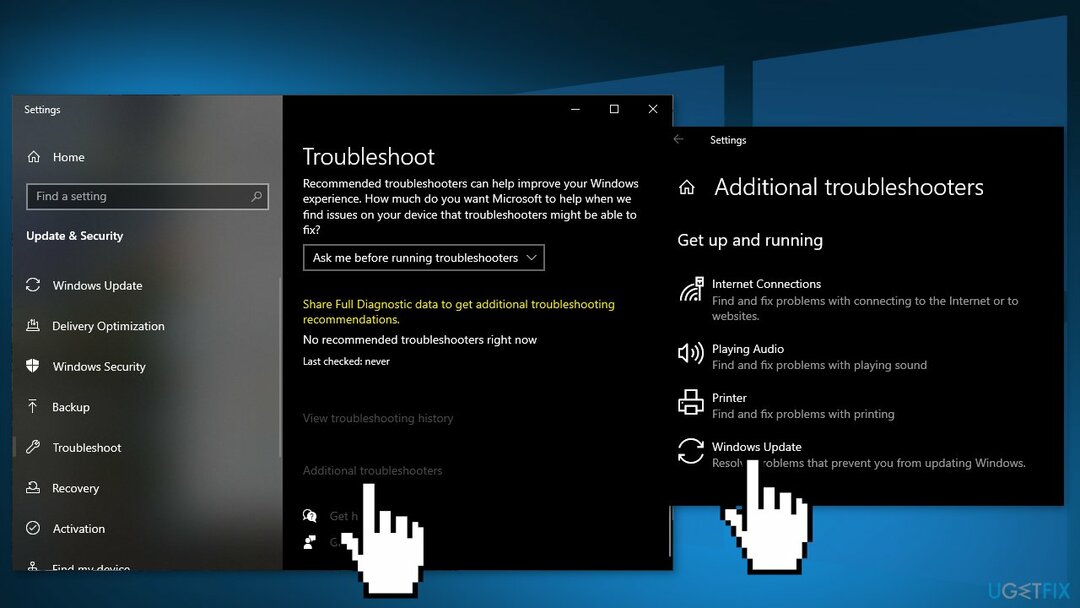
- ejecutar el Actualizar solucionador de problemas
- Reiniciar
Método 2. Reparar archivos de sistema corruptos
Para desinstalar estos archivos, debe comprar una versión con licencia de Reimagen Reimagen desinstalar software.
Use los comandos del símbolo del sistema para reparar la corrupción de archivos del sistema:
- Abierto Símbolo del sistema como administrador
- Use el siguiente comando y presione Ingresar:
sfc /escanear ahora
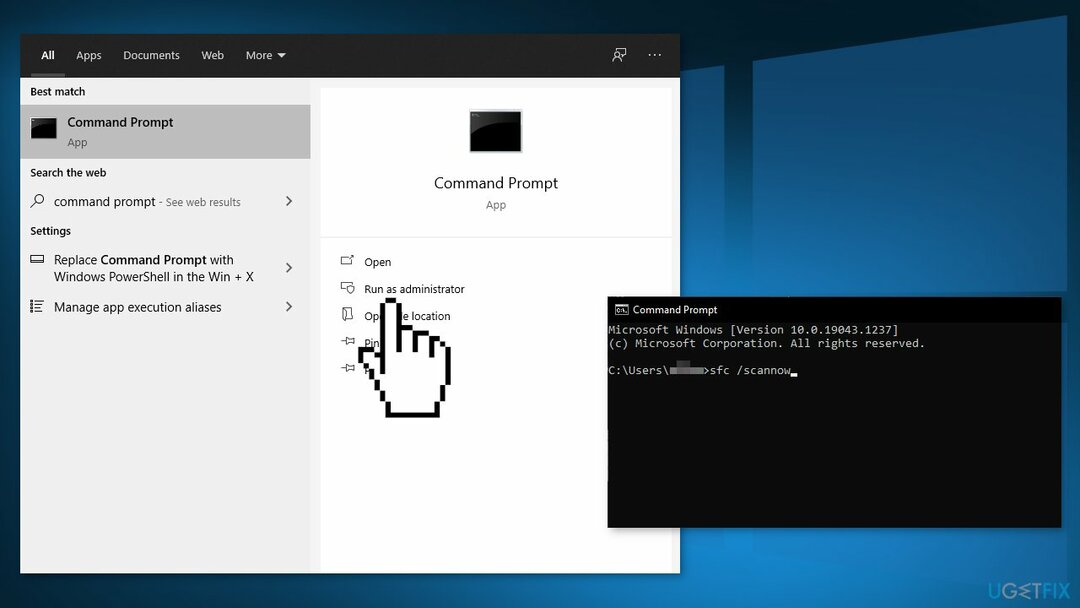
- Reiniciar tu sistema
- Si SFC devolvió un error, use las siguientes líneas de comando, presionando Ingresar después de cada:
DISM /En línea /Imagen de limpieza /CheckHealth
DISM /En línea /Imagen de limpieza /ScanHealth
DISM /En línea /Imagen de limpieza /RestoreHealth
Método 3. Restablecer todos los componentes de actualización de Windows
Para desinstalar estos archivos, debe comprar una versión con licencia de Reimagen Reimagen desinstalar software.
- Abierto Símbolo del sistema como administrador de nuevo
- Copie y pegue los siguientes comandos, presionando Enter después de cada uno:
bits de parada de red
parada neta wuauserv
parada neta appidsvc
parada neta cryptsvc
Del “%ALLUSERSPROFILE%\\Application Data\\Microsoft\\Network\\Downloader\\*.*”
rmdir %systemroot%\\Distribución de software /S /Q
rmdir %systemroot%\\system32\\catroot2 /S /Q
regsvr32.exe /s atl.dll
regsvr32.exe /s urlmon.dll
regsvr32.exe /s mshtml.dll
reinicio netsh winsock
proxy de restablecimiento de netsh winsock
bits de inicio neto
inicio neto wuauserv
appidsvc de inicio neto
inicio neto cryptsvc
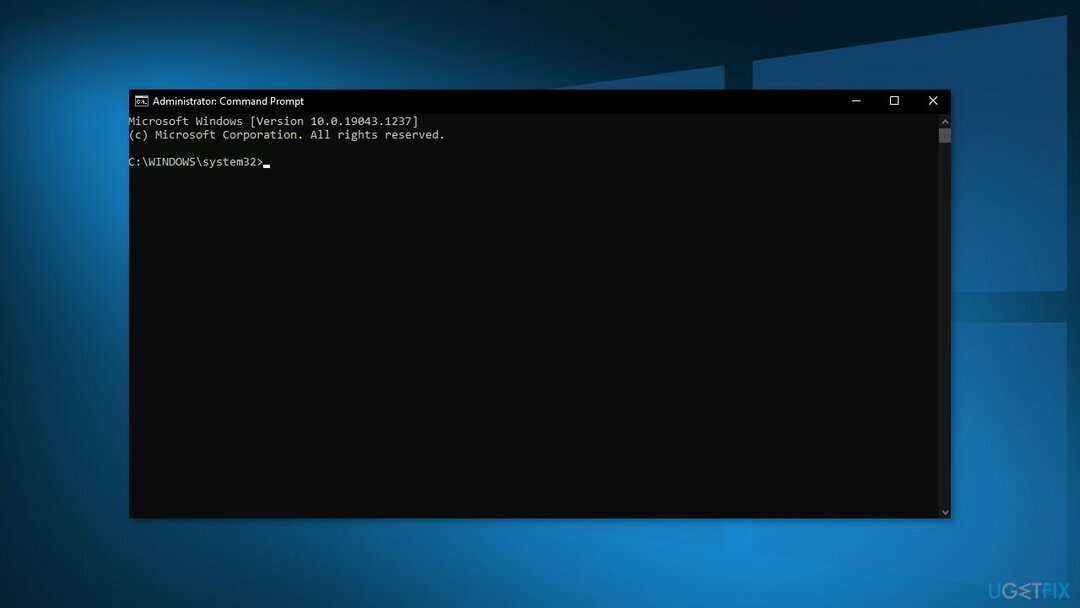
- Reiniciar tu computador
Método 4. Restablecer el servicio de actualización de Windows
Para desinstalar estos archivos, debe comprar una versión con licencia de Reimagen Reimagen desinstalar software.
- Abierto Símbolo del sistema como administrador de nuevo
- Copie y pegue los siguientes comandos, presionando Enter después de cada uno:
parada neta wuauserv
parada neta cryptSvc
bits de parada de red
servidor de parada neta
Ren C:\\Windows\\SoftwareDistribution SoftwareDistribution.old
Ren C:\\Windows\\System32\\catroot2 Catroot2.old
inicio neto wuauserv
cryptSvc de inicio neto
bits de inicio neto
servidor de inicio neto
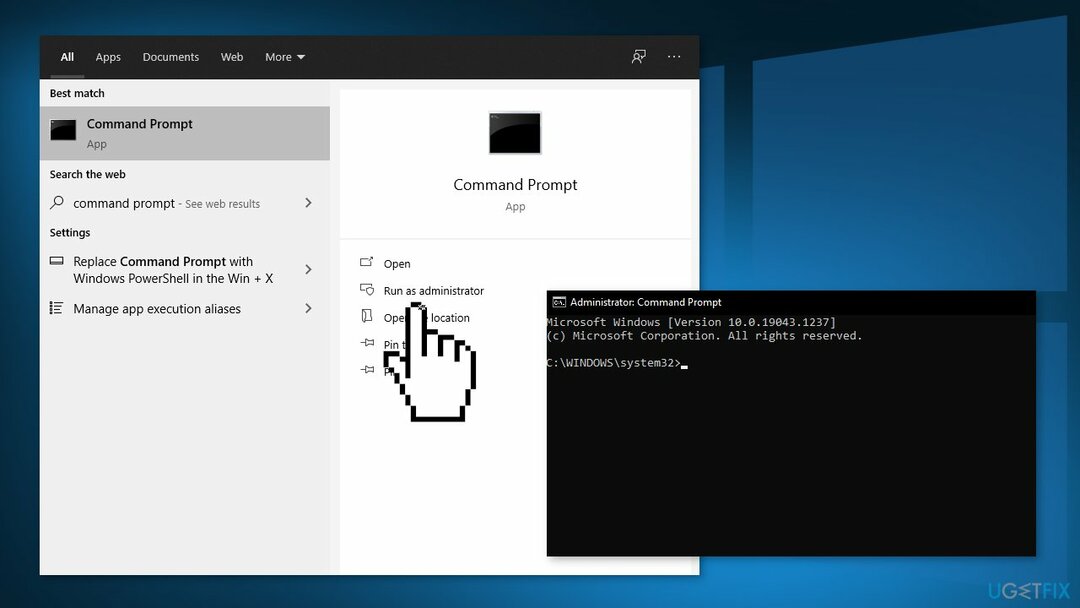
- Reiniciar tu computador
Método 5. Descargar las actualizaciones manualmente
Para desinstalar estos archivos, debe comprar una versión con licencia de Reimagen Reimagen desinstalar software.
Siempre que las actualizaciones de Windows no se instalen automáticamente, siempre puede intentar hacerlo manualmente. Primero, debe averiguar qué número de KB es relevante para usted.
- Botón derecho del ratón Comienzo botón y elegir Ajustes
- Ir Actualización y seguridad
- A la derecha, busque y haga clic en Ver historial de actualizaciones
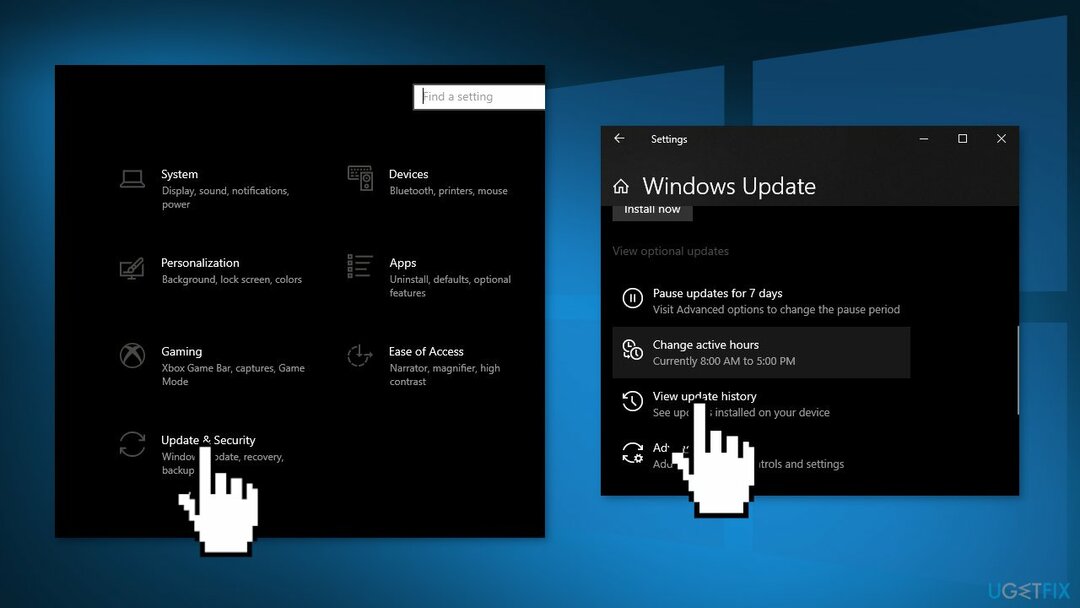
- De la lista, tenga en cuenta la número de KB que no se instala con el código de error
- Ir Catálogo de actualizaciones de Microsoft página, escriba el número de KB y presiona Búsqueda
- Descargar la actualización e instalarlo manualmente
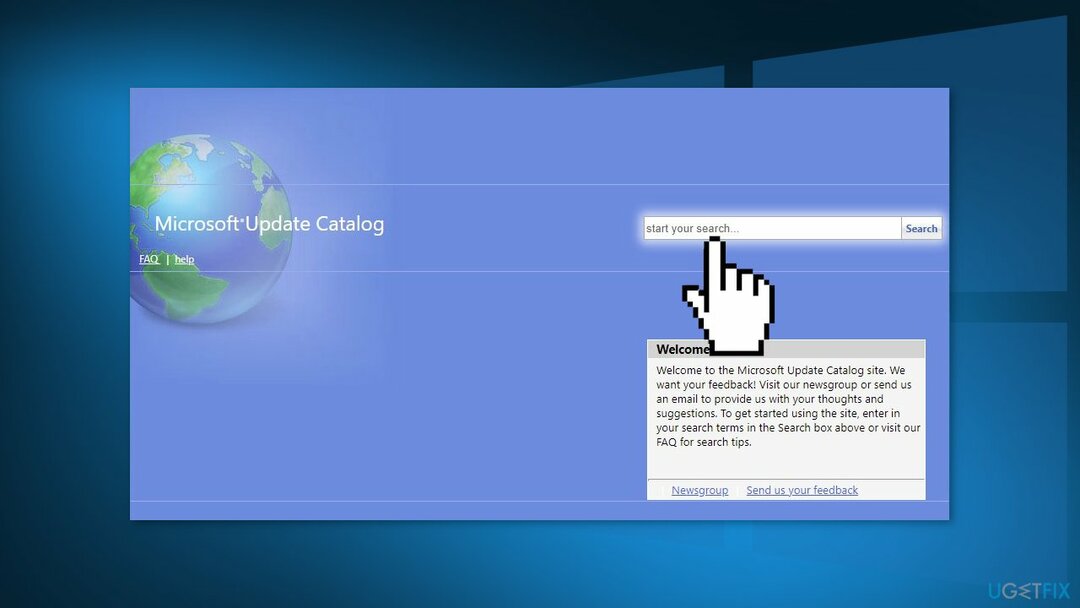
(Nota: si tiene un problema de actualización de Windows, asegúrese de descargar también las actualizaciones KB4498524 y KB4515384)
Método 6. Actualización a través de la herramienta de creación de medios
Para desinstalar estos archivos, debe comprar una versión con licencia de Reimagen Reimagen desinstalar software.
- Descargue los medios de instalación de Windows 10 desde el sitio web oficial
- Abre la herramienta una vez instalada.
- Acepto los términos de la licencia
- Escoger Actualice esta PC ahora
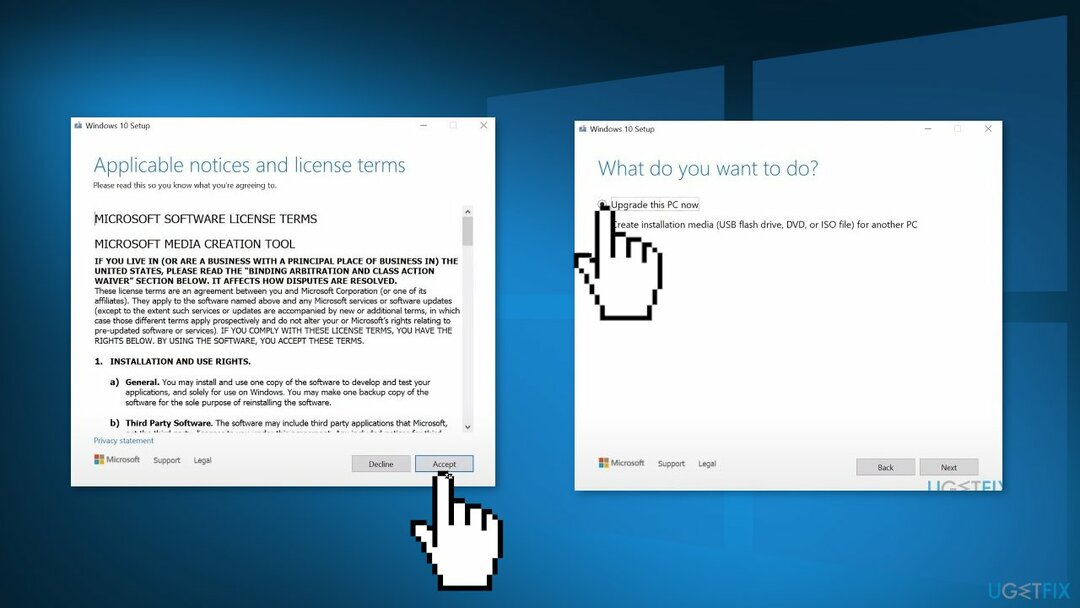
- Espere a que se instale la actualización
Deshazte de los programas con un solo clic
Puede desinstalar este programa con la ayuda de la guía paso a paso presentada por los expertos de ugetfix.com. Para ahorrarle tiempo, también hemos seleccionado herramientas que le ayudarán a realizar esta tarea de forma automática. Si tiene prisa o si cree que no tiene la experiencia suficiente para desinstalar el programa por su cuenta, no dude en utilizar estas soluciones:
Oferta
¡hazlo ahora!
Descargarsoftware de eliminaciónFelicidad
Garantía
¡hazlo ahora!
Descargarsoftware de eliminaciónFelicidad
Garantía
Si no lograste desinstalar el programa usando Reimage, informa a nuestro equipo de soporte acerca de tus problemas. Asegúrese de proporcionar tantos detalles como sea posible. Por favor, háganos saber todos los detalles que cree que deberíamos saber sobre su problema.
Este proceso de reparación patentado utiliza una base de datos de 25 millones de componentes que pueden reemplazar cualquier archivo dañado o perdido en la computadora del usuario.
Para reparar el sistema dañado, debe comprar la versión con licencia de Reimagen herramienta de eliminación de malware.

Para permanecer completamente anónimo y evitar que el ISP y el gobierno de espionaje en ti, debes emplear Acceso privado a Internet vpn Le permitirá conectarse a Internet siendo completamente anónimo al cifrar toda la información, evitar rastreadores, anuncios y contenido malicioso. Lo que es más importante, detendrá las actividades de vigilancia ilegal que la NSA y otras instituciones gubernamentales están realizando a sus espaldas.
Durante el uso del ordenador pueden ocurrir imprevistos en cualquier momento: puede apagarse por un corte de corriente, un Puede ocurrir una pantalla azul de la muerte (BSoD), o actualizaciones aleatorias de Windows pueden dañar la máquina cuando se ausentó por unos minutos. minutos. Como resultado, su trabajo escolar, documentos importantes y otros datos podrían perderse. A recuperar archivos perdidos, puede utilizar Recuperación de datos profesional – busca a través de copias de archivos que todavía están disponibles en su disco duro y los recupera rápidamente.